Oracle10g 安装方法
1.双击setup.exe.(出现安装向导界面)
2.在安装向导界面:选"基本安装",并选好主目录位置;创建启动数据库(全局数据库名orcl,数据库口令yf123(此口令用于sys,system,sysman,dbnmp帐户,命名上要符合标识符命名规则))。点击"下一步"。(系统会自动进行准备安装工作,此过程要持续一段时间,直至出现"概要"界面).
3.点击"安装".(会自动进行安装,配置操作,此过程大概要持续10分钟,弹出密码管理界面,如果前面设置的密码没问题,这里就不用理会它)
4.点击"确定".(出现安装结束界面)
5.此时记住安装信息就可以了,点击"退出".
至此,Oracle10g已经成功安装在你的计算机上。并且可以通过
http://www-0aa479ea62d:5500/em/console/database/instance/changeState?event=changeState&target=orcl&type=oracle_database&isRepDown=true
来在浏览器上登陆帐户进行管理操作。
从开始菜单我们可以看到,Oracle - OraDb10g_home1
|------------Application Development //应用程序开发(我们用的比较多):
| |-------这里我们用的最多的就是SQL Plus。它就是一个图形版的客户端。
|------------Configuration and Migration Tools //配置和移植工具(管理员用的比较多的)
|------------Integrated Management Tools //Oracle的集成管理工具
|------------Oracle Installation Products //这是Oracle的安装卸载程序
|------------Release Documentation //发布文件
2.在安装向导界面:选"基本安装",并选好主目录位置;创建启动数据库(全局数据库名orcl,数据库口令yf123(此口令用于sys,system,sysman,dbnmp帐户,命名上要符合标识符命名规则))。点击"下一步"。(系统会自动进行准备安装工作,此过程要持续一段时间,直至出现"概要"界面).
3.点击"安装".(会自动进行安装,配置操作,此过程大概要持续10分钟,弹出密码管理界面,如果前面设置的密码没问题,这里就不用理会它)
4.点击"确定".(出现安装结束界面)
5.此时记住安装信息就可以了,点击"退出".
至此,Oracle10g已经成功安装在你的计算机上。并且可以通过
http://www-0aa479ea62d:5500/em/console/database/instance/changeState?event=changeState&target=orcl&type=oracle_database&isRepDown=true
来在浏览器上登陆帐户进行管理操作。
从开始菜单我们可以看到,Oracle - OraDb10g_home1
|------------Application Development //应用程序开发(我们用的比较多):
| |-------这里我们用的最多的就是SQL Plus。它就是一个图形版的客户端。
|------------Configuration and Migration Tools //配置和移植工具(管理员用的比较多的)
|------------Integrated Management Tools //Oracle的集成管理工具
|------------Oracle Installation Products //这是Oracle的安装卸载程序
|------------Release Documentation //发布文件
版权声明
本文仅代表作者观点,不代表本站立场。
本文系作者授权发表,未经许可,不得转载。
本文地址:/shujuku/oracle/100421.html





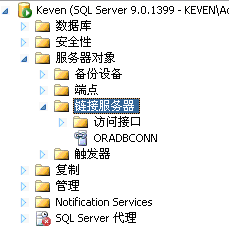

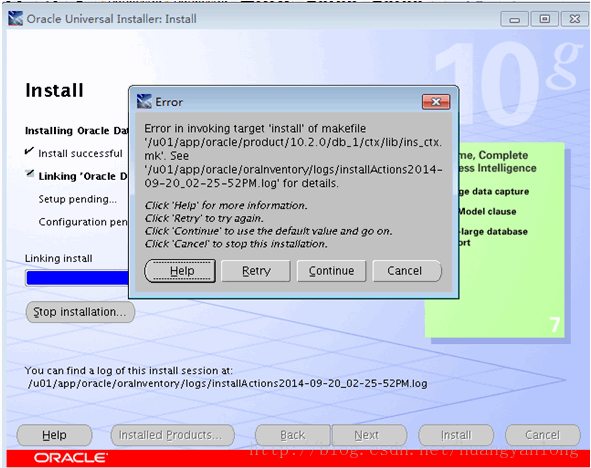
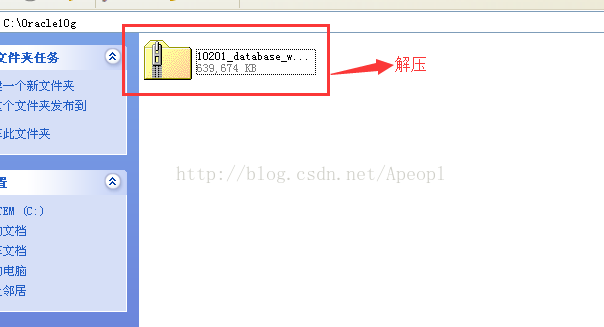
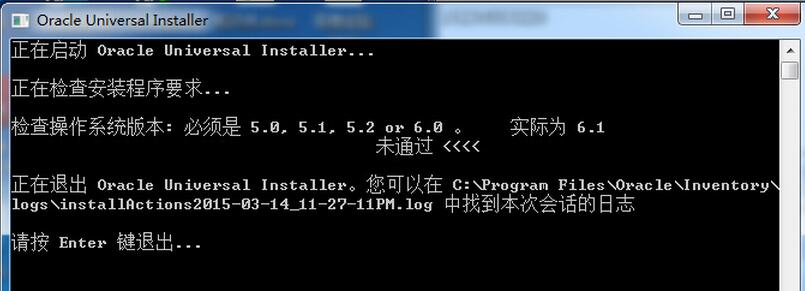
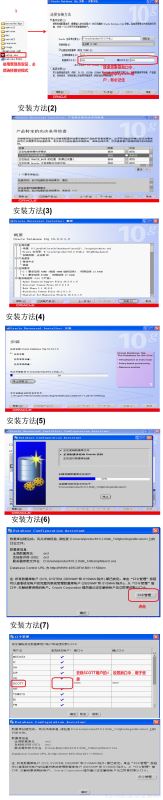
![oracle10g下载-oracle10g客户端精简绿色版官方下载[数据库管理]-使用教程](https://www.iwyv.com/d/files/20210313/1fzjnknka4h.jpg)
